4 روش برتر برای ادغام PDF در iPhone و iPad
با مجله هشت پیک با مقاله ی 4 روش برتر برای ادغام PDF در iPhone و iPad همراه ما باشید
مدیریت چندین فایل پی دی اف در آیفون یا آیپد می تواند کار سختی باشد. اگر چندین فایل PDF مرتبط با یک کار یا موضوع دارید، ترکیب آنها می تواند تجربه خواندن و اشتراک گذاری شما را افزایش دهد. در زیر، بهترین روشها برای ادغام فایلهای PDF در iPhone یا iPad را خواهید یافت.

شما نمی توانید همیشه لپ تاپ و دسکتاپ را هر جا که می روید حمل کنید. خوشبختانه، میتوانید این ویرایشهای کوچک PDF را در iPhone و iPad خود نیز انجام دهید. ادغام چندین فایل PDF راه را برای تجربه خواندن بهتر هموار می کند و به شما امکان می دهد یک فایل کامل را از طریق مکالمه یا ایمیل به اشتراک بگذارید.
1. از برنامه Files استفاده کنید
اپل یک برنامه فایل های غنی از ویژگی ها را در iPhone و iPad ارائه می دهد. برای ایجاد تغییرات کوچک در PDF خود نیازی به یک برنامه شخص ثالث اختصاصی ندارید. بیایید آن را در عمل بررسی کنیم و فایل های PDF را در حال ادغام کنیم.
مرحله 1: برنامه Files را اجرا کنید و به مسیر مربوطه بروید که فایل های PDF شما در آن ذخیره می شوند.
گام 2: روی منوی سه نقطه در بالا ضربه بزنید و گزینه Select را بزنید.
مرحله 3: فایل های PDF را که می خواهید ترکیب کنید انتخاب کنید. روی منوی سه نقطه در پایین ضربه بزنید.
مرحله 4: روی Create PDF ضربه بزنید و به همین ترتیب، اکنون دو PDF انتخاب شده در فهرست نهایی را ادغام کرده اید.
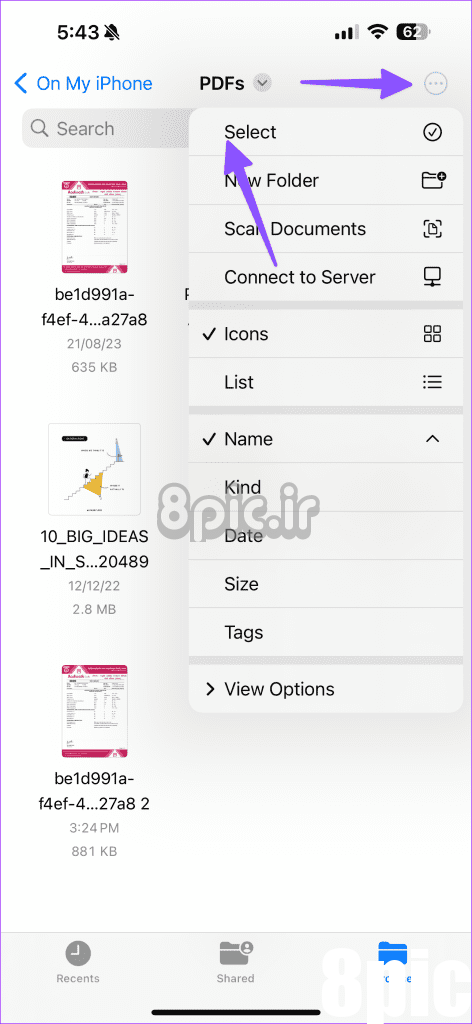
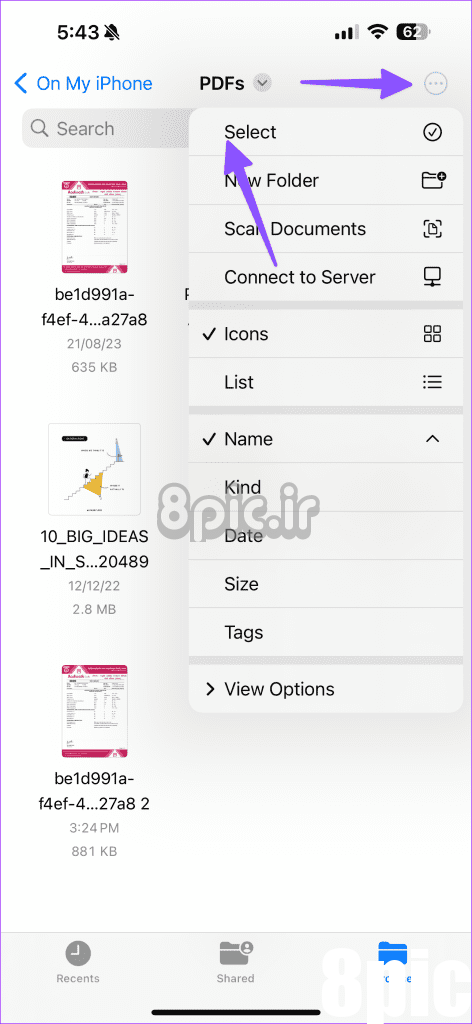
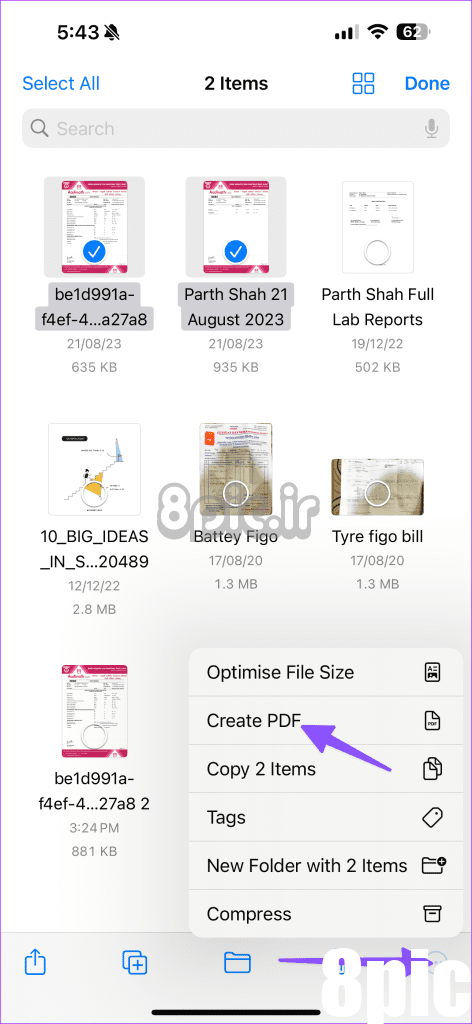
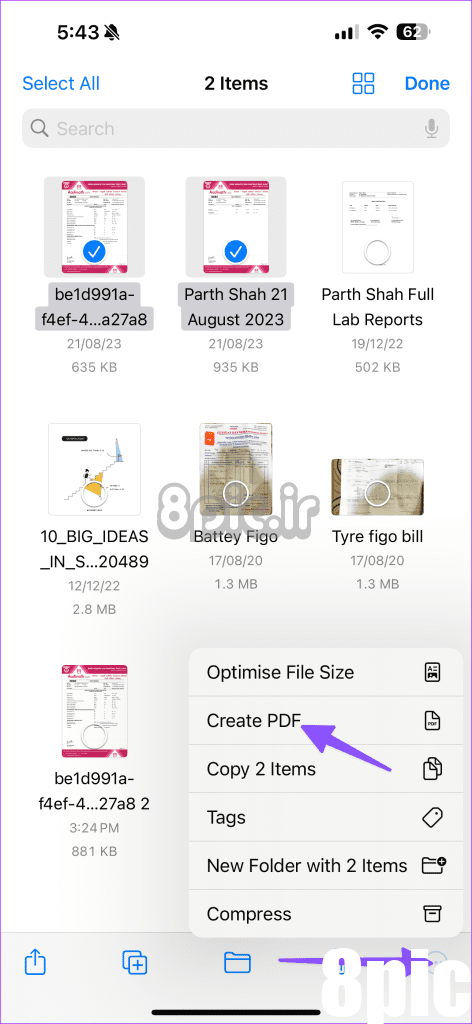
مرحله 5: توجه داشته باشید که برنامه Files از همان نامی که در فایل اول استفاده شده است استفاده می کند. با این حال، همیشه میتوانید روی آن ضربه طولانی بزنید و برای تغییر نام، تغییر نام را انتخاب کنید.
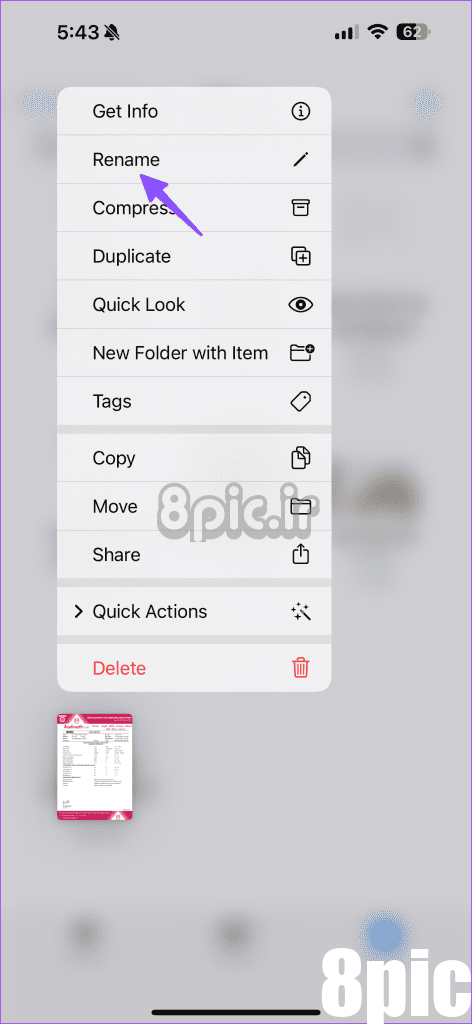
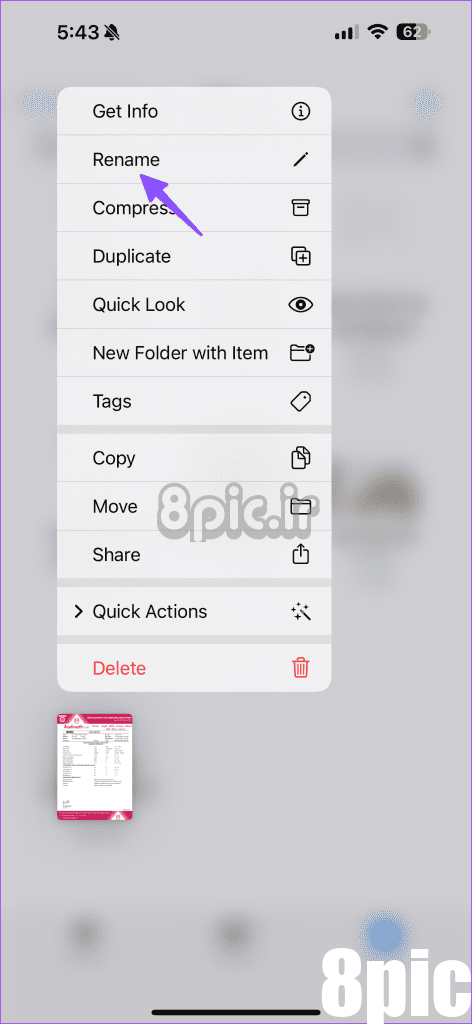
با این حال، برنامه Files فایل های فردی اصلی شما را حذف نمی کند. برای آزاد کردن فضا میتوانید آنها را از iPhone یا iPad خود حذف کنید.
2. از میانبرهای سیری برای ترکیب فایل های PDF استفاده کنید
استفاده از میانبر سیری یکی دیگر از راه های موثر برای ترکیب فایل های PDF در آیفون است. ترفند فوق وقت گیر است زیرا نیاز به تغییر نام فایل ادغام شده و حذف فایل های اصلی دارد. با یک میانبر مفید سیری، میتوانید کل فرآیند آیفون خود را با یک ضربه به طور خودکار انجام دهید. در اینجا چیزی است که شما باید انجام دهید.
مرحله 1: برای باز کردن میانبر ادغام PDF های آماده برای استفاده، از پیوند زیر دیدن کنید.
گام 2: روی Add Shortcut ضربه بزنید تا آن را در iPhone یا iPad خود دانلود کنید.
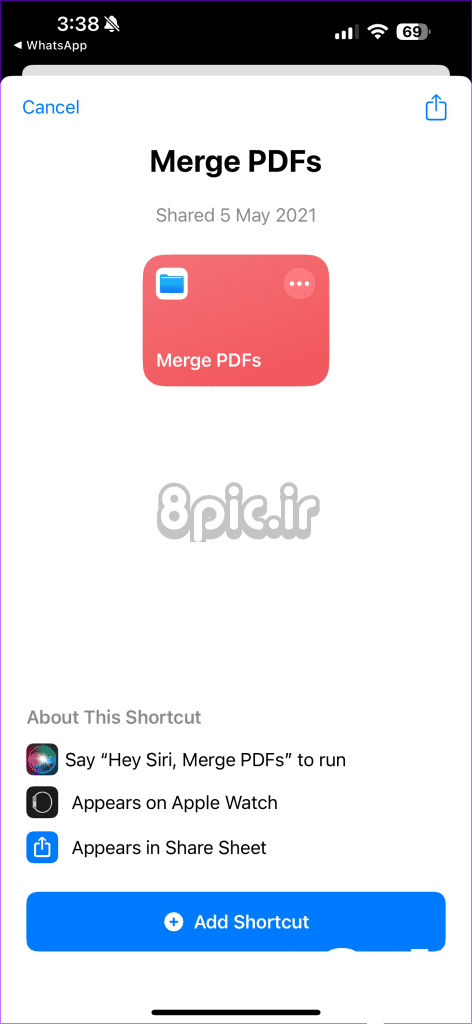
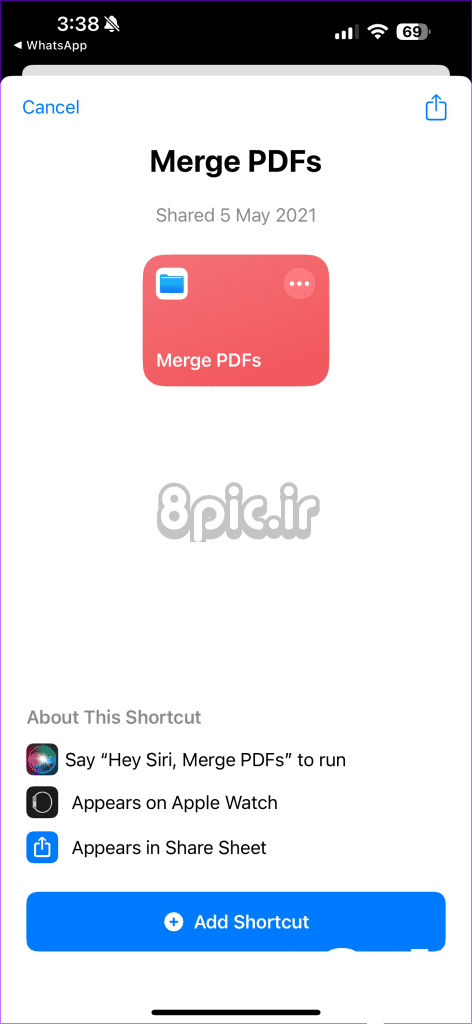
مرحله 3: تنظیمات را اجرا کنید و به میانبرها بروید.
مرحله 4: Advanced را انتخاب کنید و همه مجوزها را از منوی بعدی فعال کنید. این به میانبرها اجازه می دهد تا عملکرد Merge PDFs را با برگه اشتراک سیستم یکپارچه کنند.
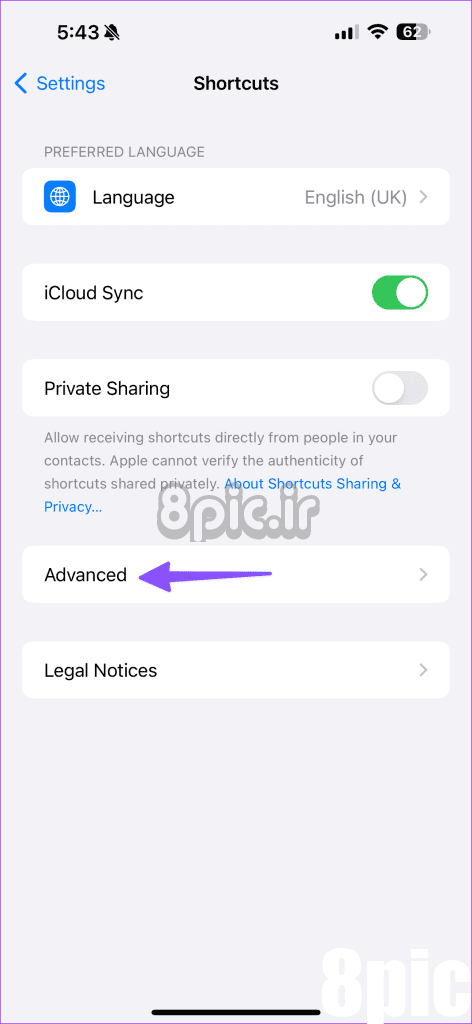
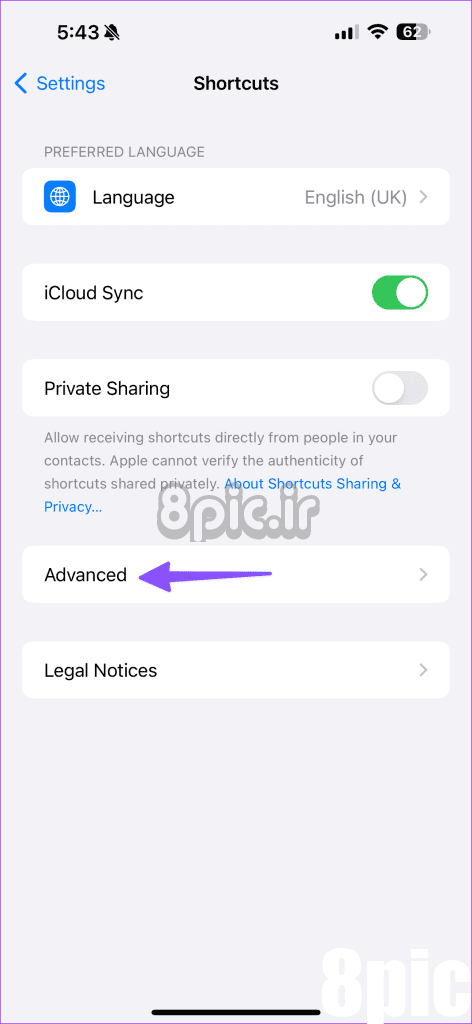
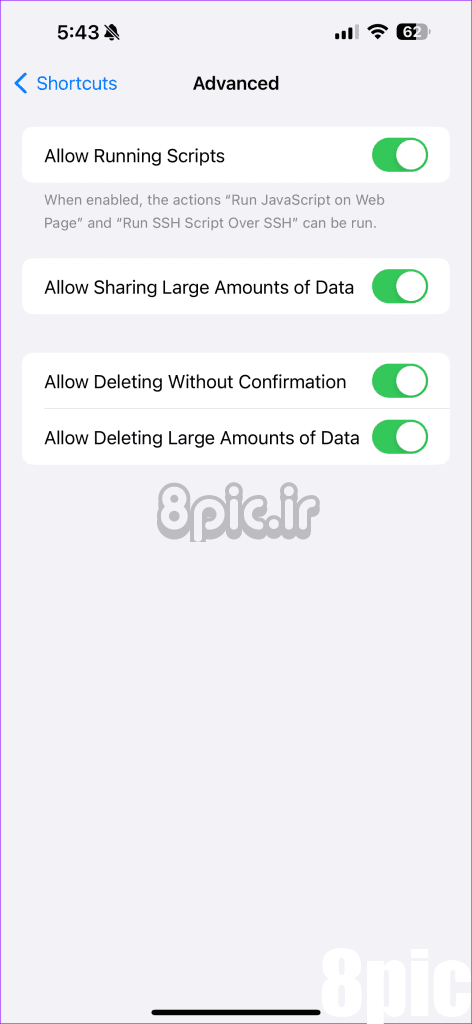
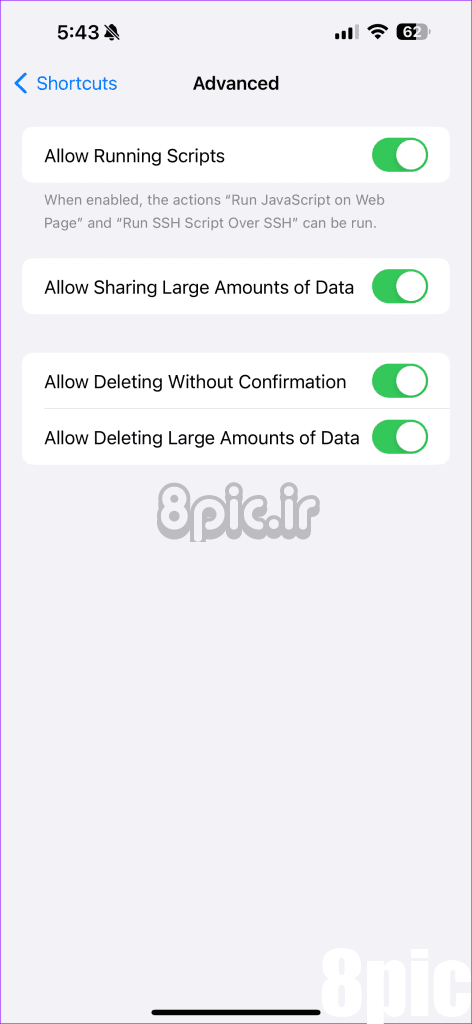
مرحله 5: برنامه Files را اجرا کنید و به پوشه مربوطه بروید.
مرحله 6: فایل های PDF خود را انتخاب کنید. روی Share در پایین ضربه بزنید. Merge PDFs را انتخاب کنید.
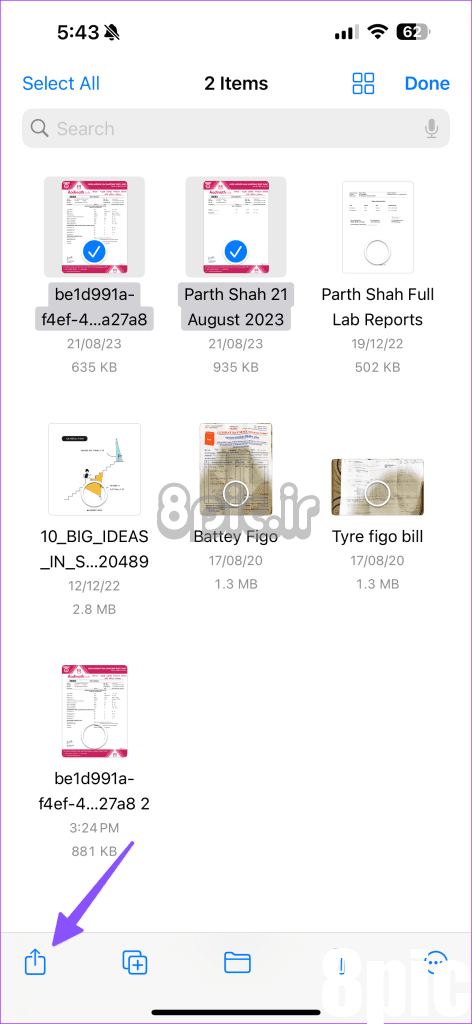
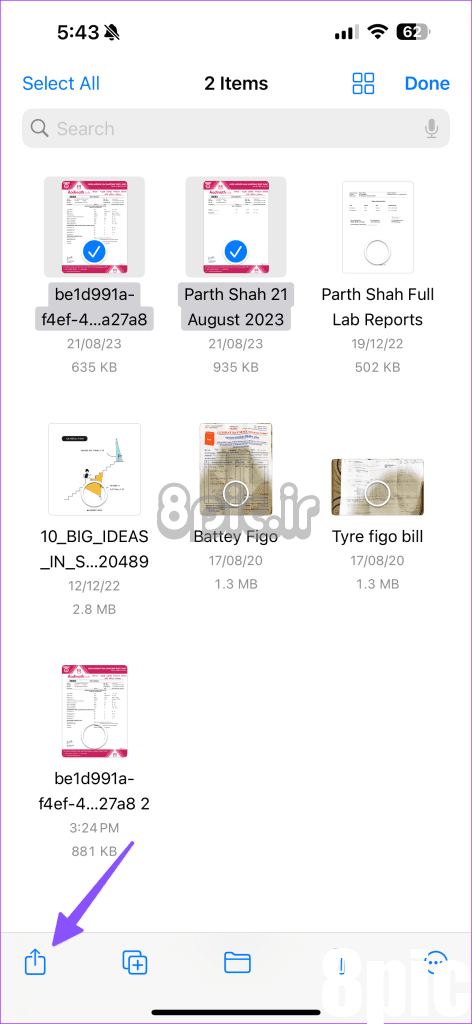
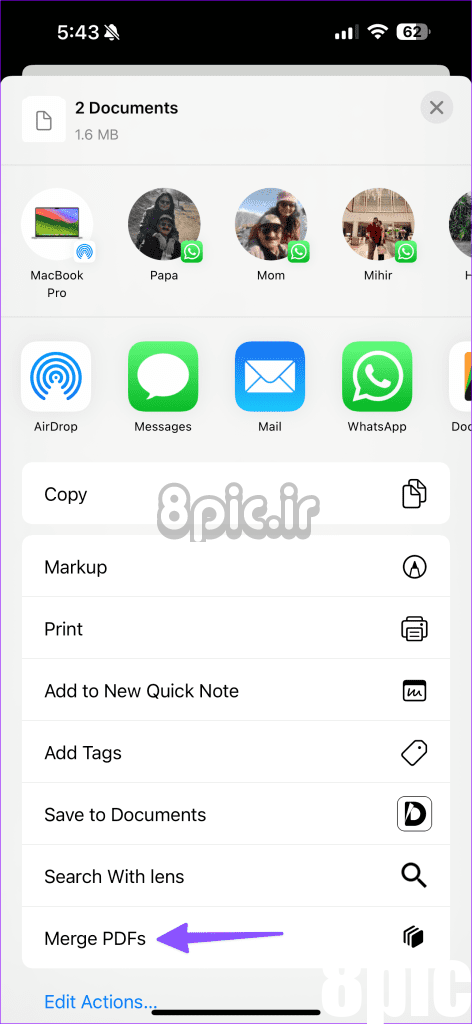
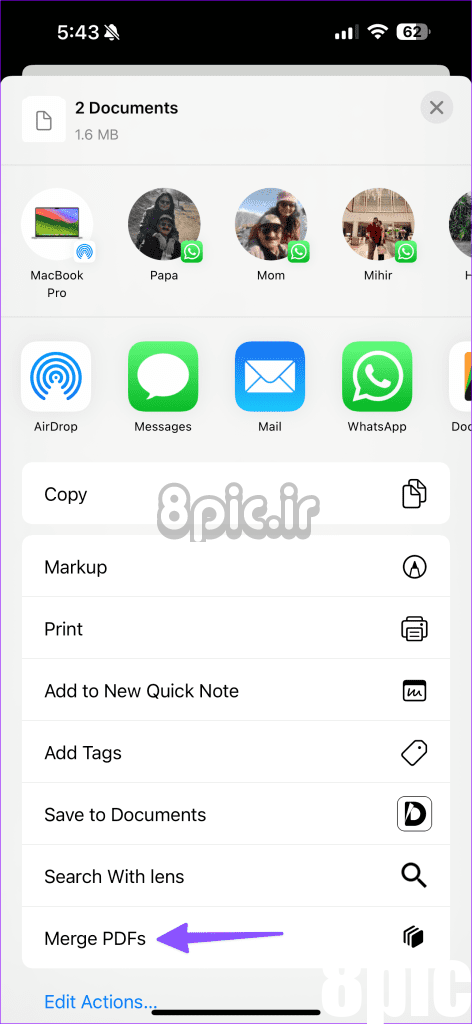
مرحله 7: روی هر دنباله ادغام فایل ضربه بزنید و یک پوشه مقصد را انتخاب کنید. پس از اتمام باز شود.
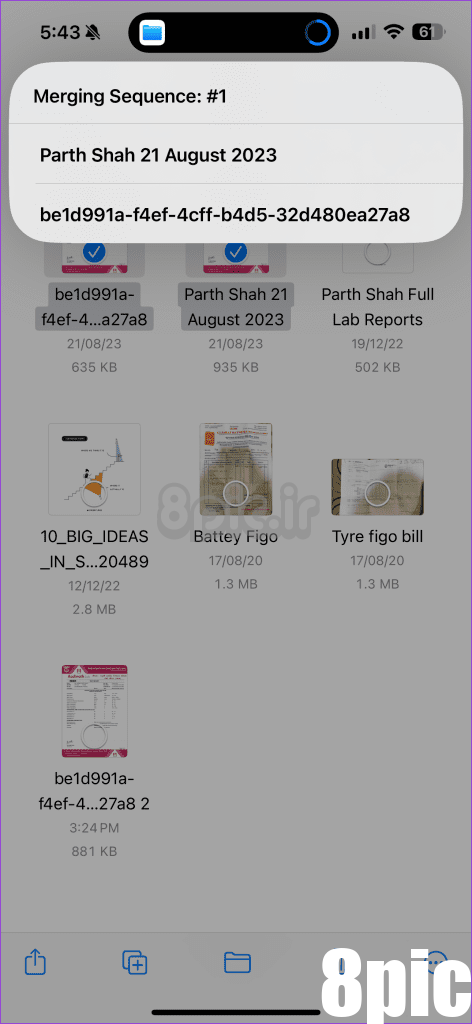
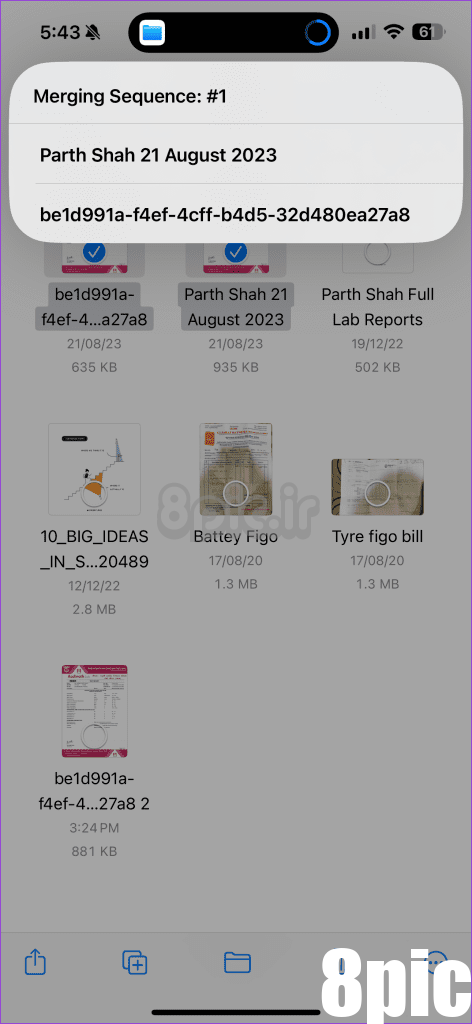
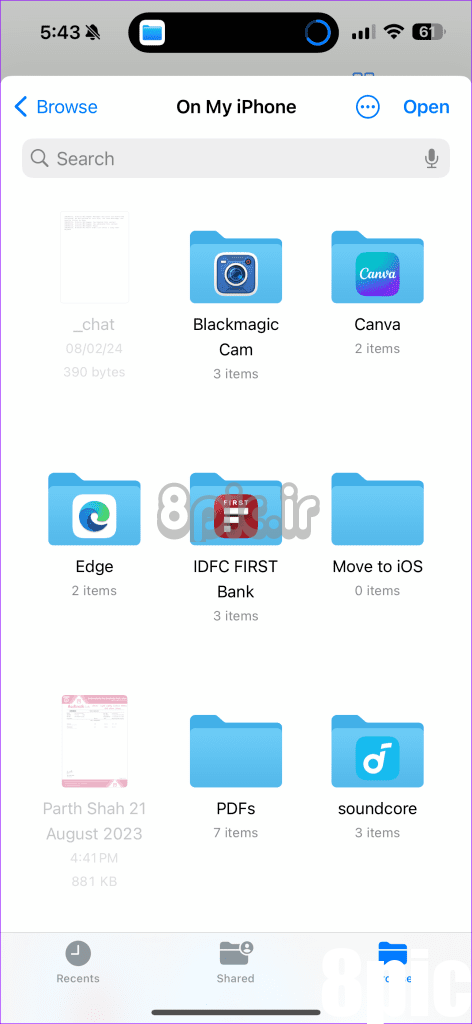
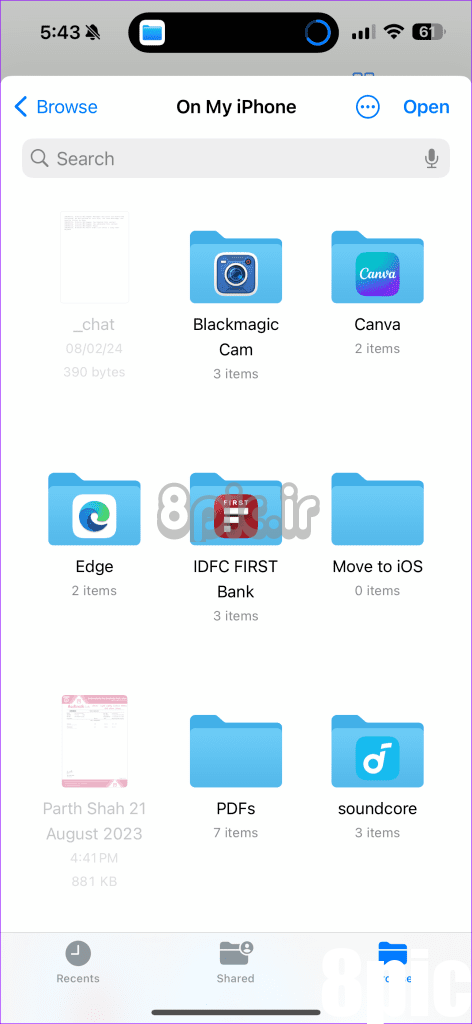
مرحله 8: می توانید فایل های PDF اصلی خود را از منوی بعدی حذف یا نگهداری کنید.
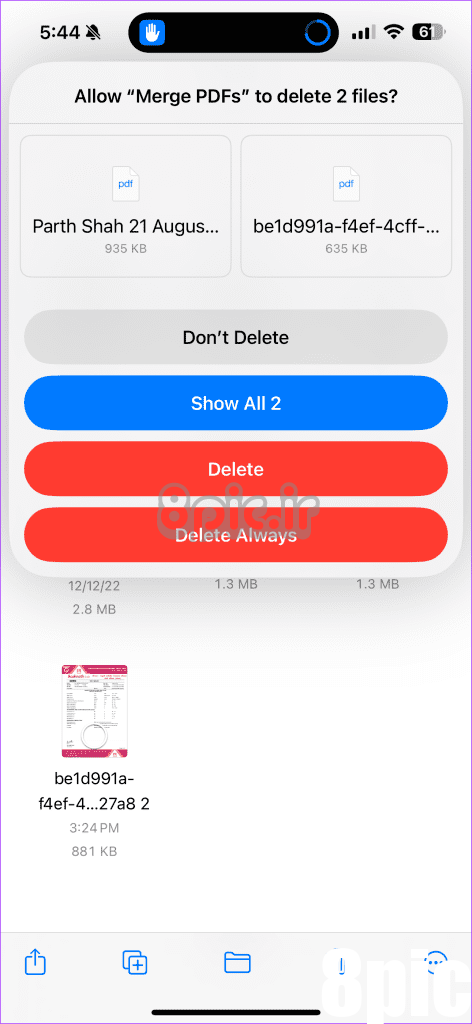
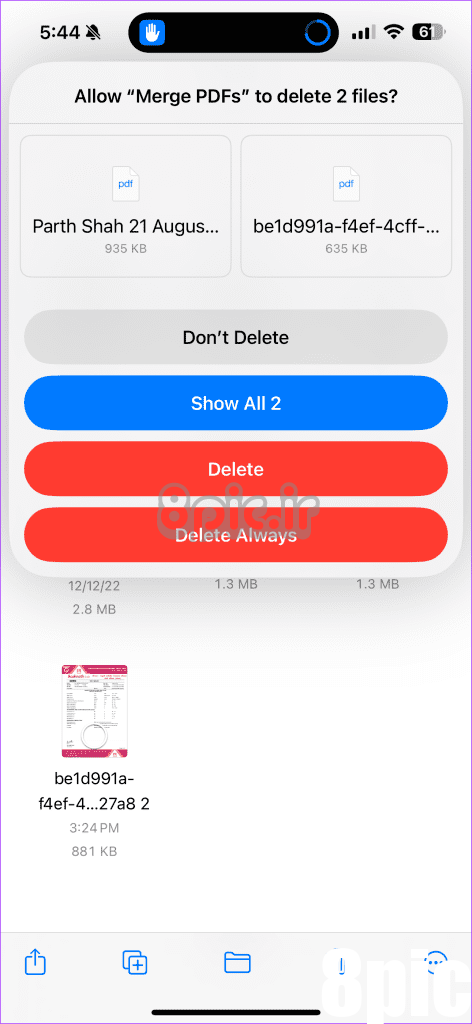
اگر نمیخواهید با Shortcuts، Files یا دیگر برنامههای شخص ثالث موجود در لیست سروکار داشته باشید، از ابزار آنلاین قوی Adobe برای ادغام فایلهای مهم در iPhone یا iPad استفاده کنید. در اینجا چیزی است که شما باید انجام دهید.
مرحله 1: با استفاده از لینک زیر از فایل های PDF Merge Adobe Acrobat دیدن کنید.
گام 2: روی Select files ضربه بزنید و Choose Files را بزنید.
مرحله 3: این باید برنامه Files را در آیفون شما باز کند. فایل های PDF مورد نظر برای ادغام را انتخاب کنید. روی Open ضربه بزنید.
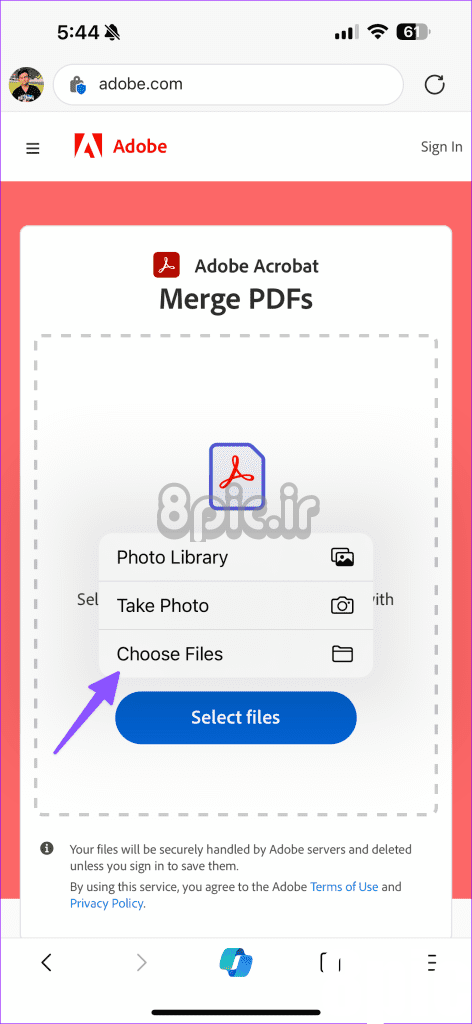
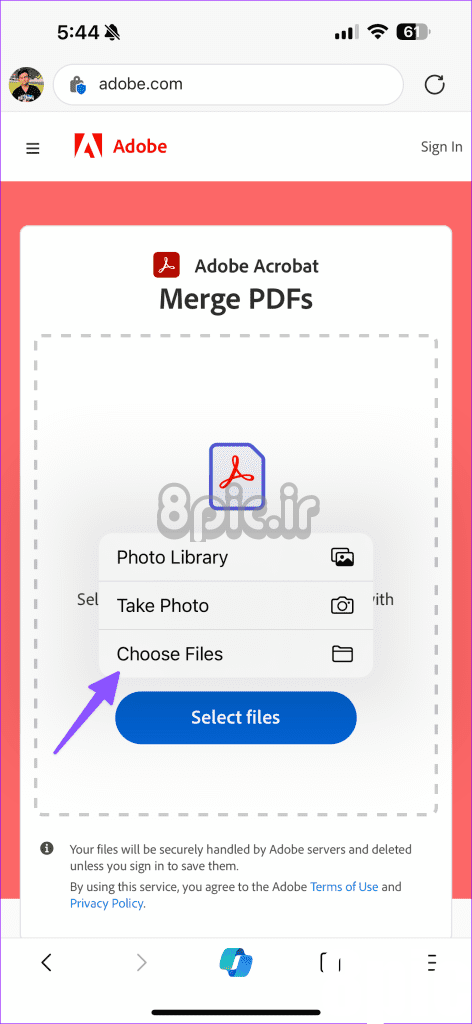
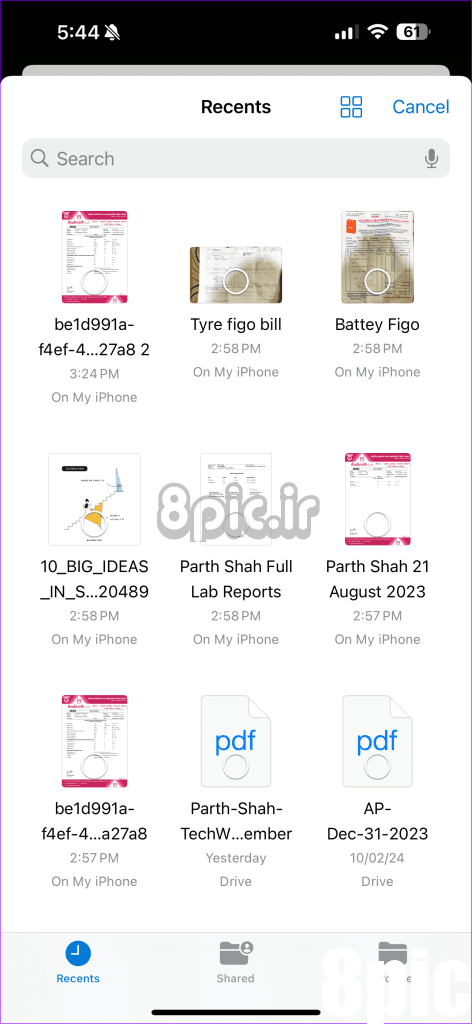
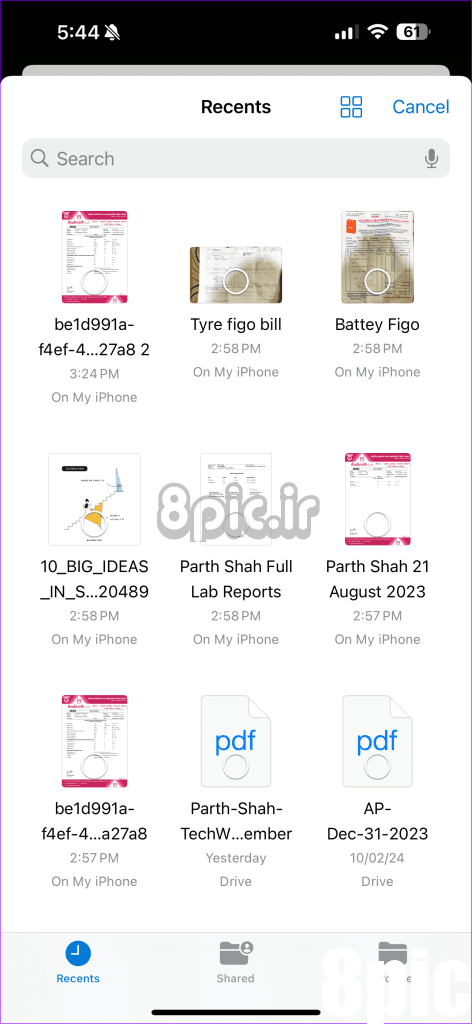
مرحله 4: سپس Adobe فایل های شما را آپلود می کند. برای تغییر دنباله ها می توانید بکشید و رها کنید. هنگامی که از انتخاب خود راضی شدید، روی Merge ضربه بزنید.


مرحله 5: فایل ادغام شده شما باید در عرض چند ثانیه آماده استفاده شود. وقتی از شما خواسته شد، دانلود را از منوی بعدی فشار دهید.
4. از SmallPDF برای ادغام فایل های PDF در آیفون استفاده کنید
اپ استور مملو از ده ها ویرایشگر PDF شخص ثالث است. شما می توانید یک برنامه توانمند برای ویرایش و ادغام فایل های PDF خود در iPhone و iPad دانلود کنید. در میان این برنامه ها، SmallPDF به دلیل مجموعه ویژگی های قوی آن متمایز است. در اینجا نحوه استفاده از آن برای ادغام فایلهای PDF در iPhone یا iPad آورده شده است.
مرحله 1: SmallPDF را در آیفون دانلود و اجرا کنید.
گام 2: روی Merge files ضربه بزنید و Add Files را بزنید.
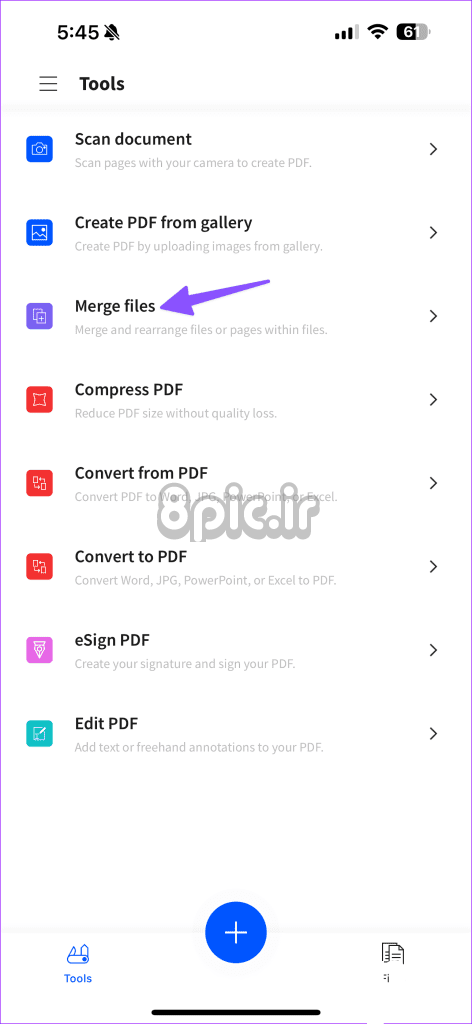
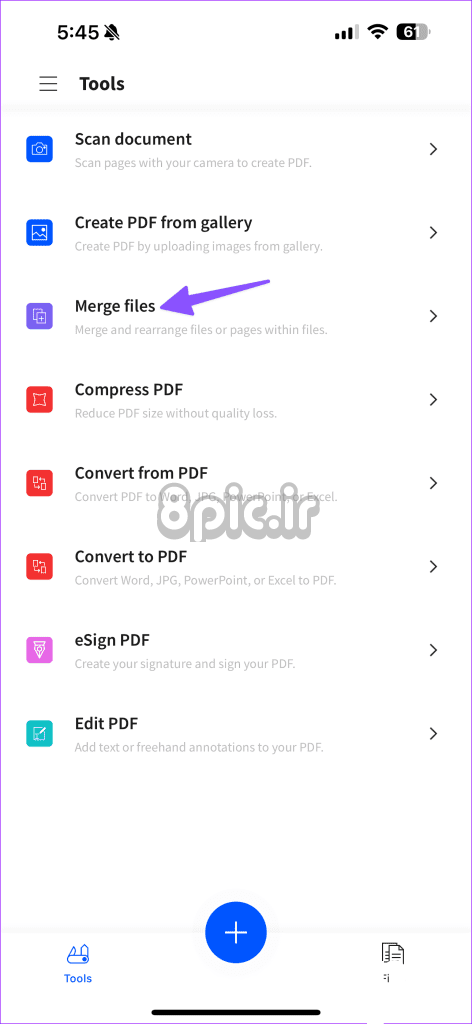
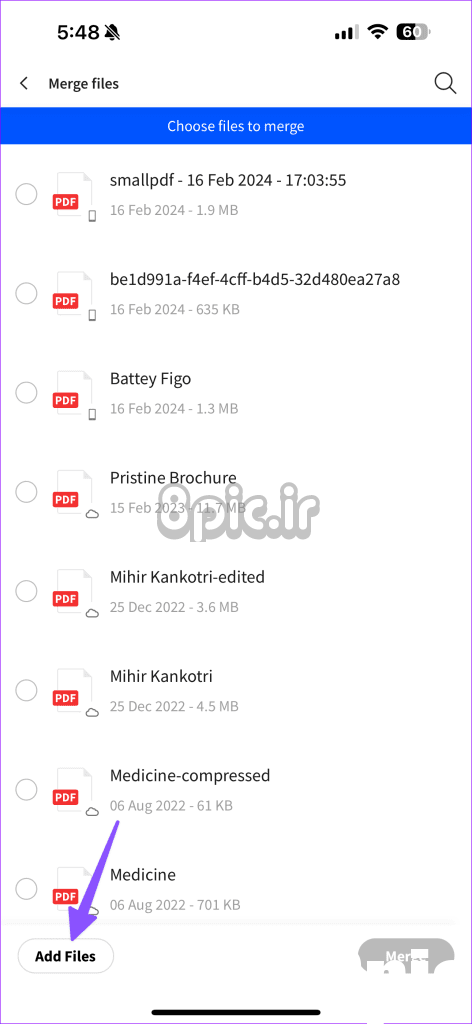
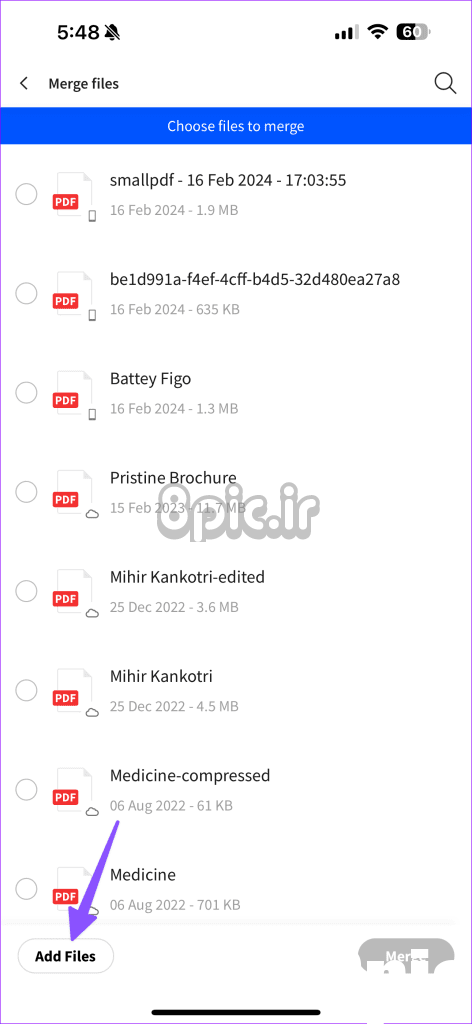
مرحله 3: فایل های PDF خود را از برنامه Files انتخاب کنید. روی Open ضربه بزنید.
مرحله 4: از منوی زیر روی همان ضربه بزنید. Merge را انتخاب کنید.
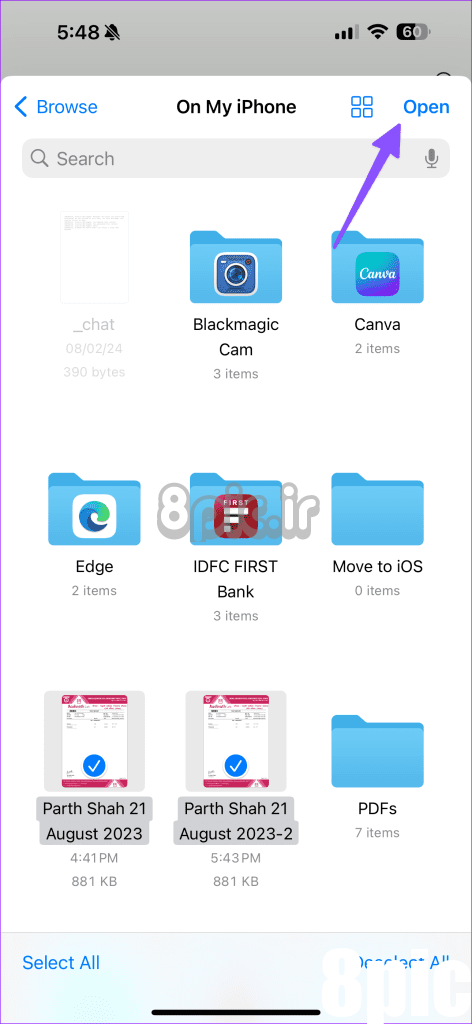
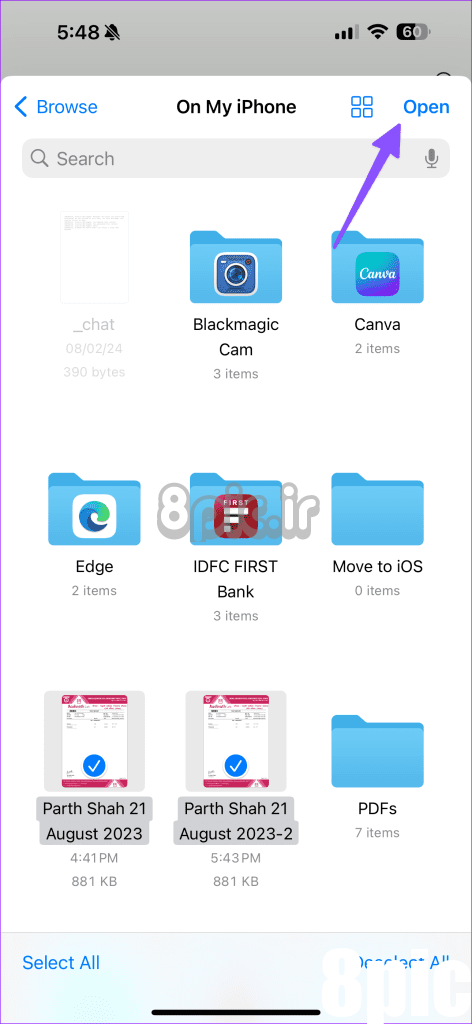
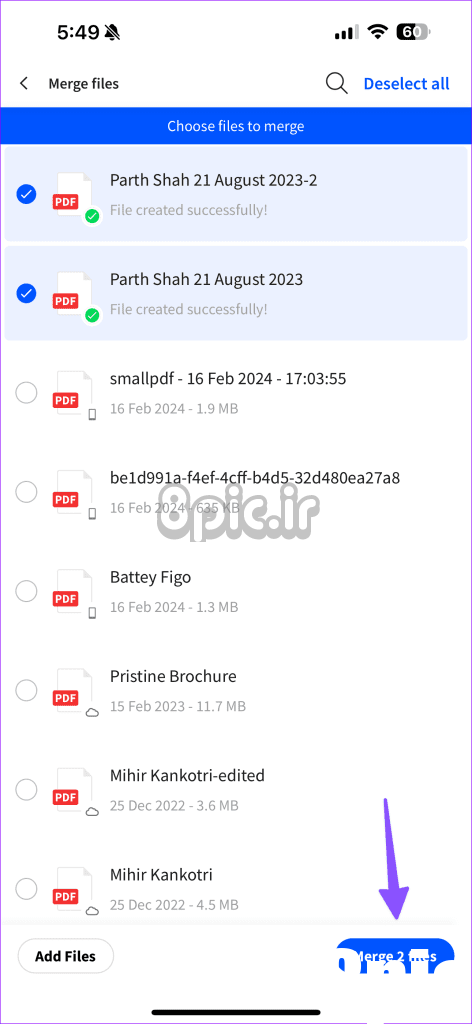
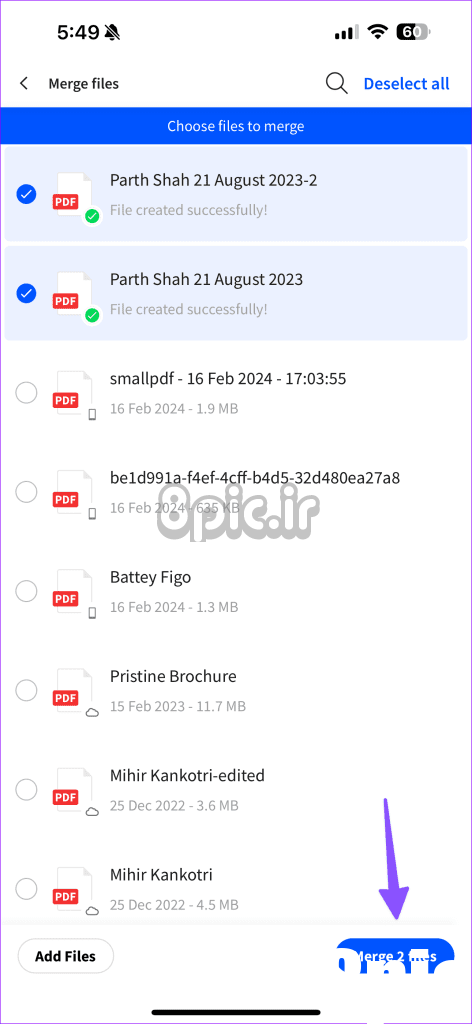
مرحله 5: میتوانید برای مرتب کردن مجدد فایلها به دلخواه خود بکشید و رها کنید. در پایین گزینه Merge files را بزنید.
مرحله 6: سپس SmallPDF فایل شما را ادغام می کند. برای دانلود سند ادغام شده، روی منوی سه نقطه ضربه بزنید و ذخیره در دستگاه را انتخاب کنید.
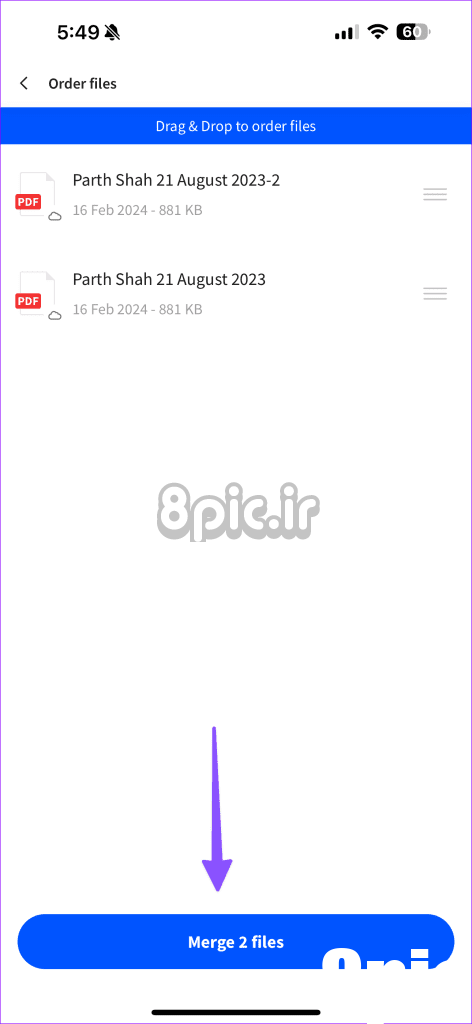
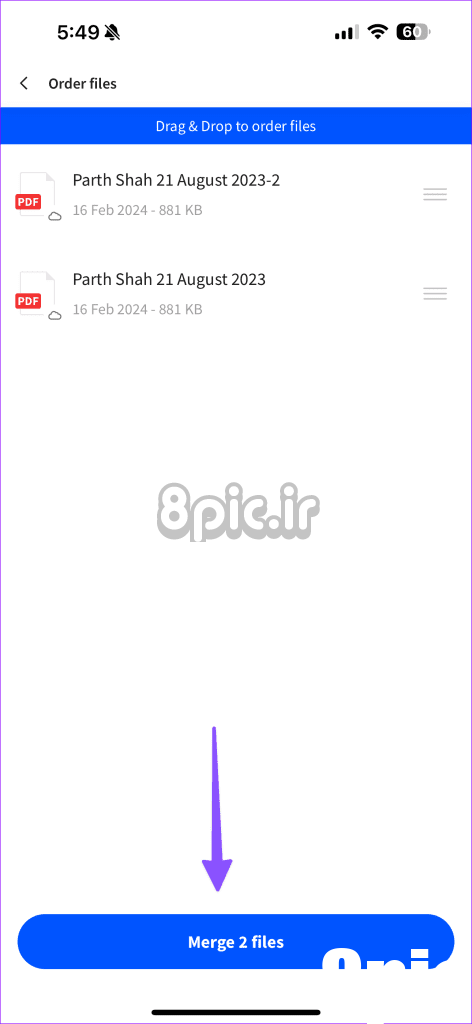
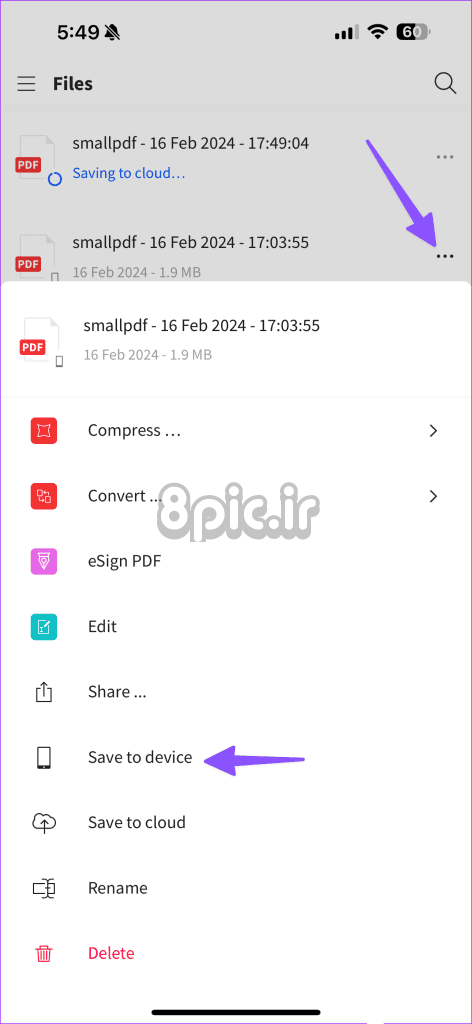
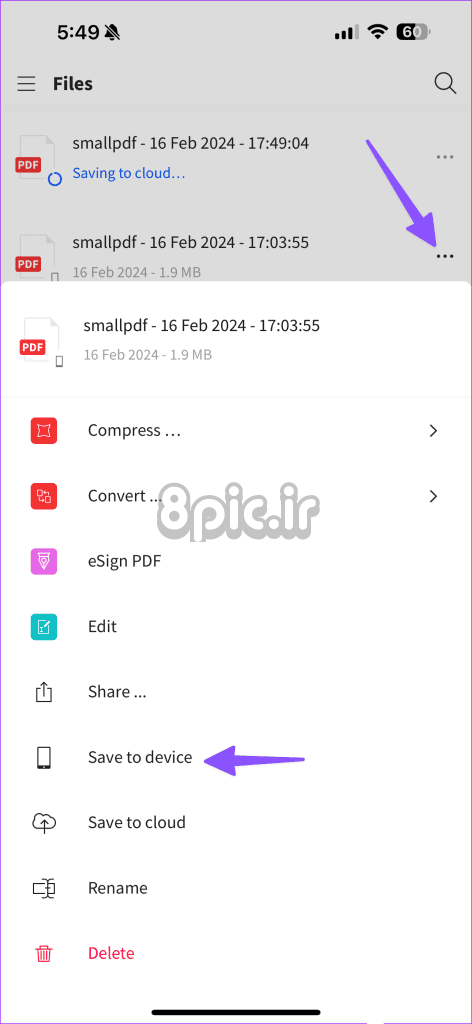
توجه داشته باشید که ادغام فایل های PDF در SmallPDF کاملا رایگان است. جدا از SmallPDF، PDF Export یکی دیگر از نرم افزارهای اثبات شده برای ویرایش و ادغام فایل ها در آیفون است.
فایل های PDF خود را به طور موثر مدیریت کنید
اکثر کاربران باید با برنامه پیشفرض Files برای ادغام چندین فایل PDF کاملاً خوب عمل کنند. همچنین می توانید میانبرهای سیری را امتحان کنید تا کار را در کوتاه ترین زمان انجام دهید. برنامههای شخص ثالث برای کسانی مناسب است که میخواهند فایلهای PDF خود را قبل از ادغام در آیفون ویرایش کنند. کدام برنامه را برای ترکیب PDF در iPhone و iPad ترجیح می دهید؟ ترجیحات خود را در نظرات زیر به اشتراک بگذارید.
امیدواریم از این مقاله 4 روش برتر برای ادغام PDF در iPhone و iPad مجله هشت پیک نیز استفاده لازم را کرده باشید و در صورت تمایل آنرا با دوستان خود به اشتراک بگذارید و با امتیاز از قسمت پایین و درج نظرات ، ما را در مجله 8pic همراهی کنید . همچنین سایت هشت پیک فضای رایگان برای آپلود عکس و آپلود فایل را در بخش آپلود سنتر برای شما مهیا کرده است و آماده ی میزبانی از فایلهای شماست . در بخش مجله نیز میتوانید همواره از به روزترین مقالات هشت پیک استفاده کنید
لینک کوتاه مقاله : https://5ia.ir/YwbYjb
کوتاه کننده لینک
کد QR :

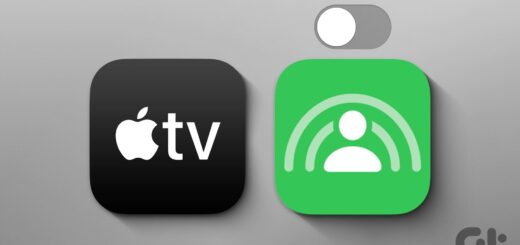

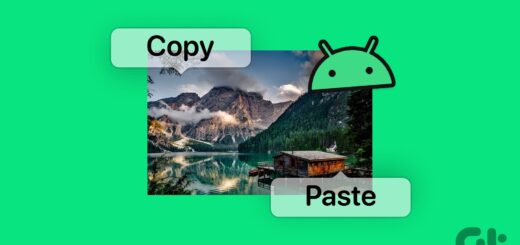



















آخرین دیدگاهها